Agora podemos fazer upload de arquivos grandes no OneDrive sem quaisquer limitações. Anteriormente, só poderia chegar a fazer upload de um arquivo de até 2GB, limitando de forma significativa o uso deste serviço.
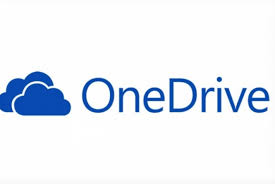
Fazer upload de arquivos grandes é o novo recurso do OneDrive. Esta habilidade foi adicionada recentemente e nos permitirá fazer upload de arquivos maiores que 2GB, podendo alcançar até o limite do espaço disponível na nossa conta.
Conheça mais detalhes abaixo sobre arquivos grandes no OneDrive a partir de agora.
A Microsoft permite que os usuários façam upload de arquivos grandes no OneDrive
Há poucos dias atrás, e sem qualquer l anunciou oficia, a Microsoft habilitou para os usuário realizarem upload de arquivos grandes no OneDrive. Desta forma, as pessoas podem armazenar vídeos com o tamanho superior a 2GB que o torna ideal para vídeo de alta definição.
No entanto, atualmente, o único limite é a capacidade de encontrar todo o espaço de armazenamento disponível em nossa conta. Isso pode ser aumentado regularmente, incluído a ampliação feita através de promoções esporádicas.
Se precisar acessar uma maior capacidade de armazenamento, você sempre pode contratar um plano de expansão. Com estes planos, você pode facilmente chegar a ter 1 TB em sua conta.
Como fazer upload de arquivos grandes no OneDrive
O primeiro passo que permite fazer upload de arquivos grandes no OneDrive requer que você tenha estes arquivos armazenados em seu computador. Depois de pronto, você deve acessar a sua conta OneDrive, inserindo seu login e senha de acesso normalmente.
Aqui, o procedimento não é diferente de qualquer outro upload do arquivo, independentemente do tamanho. Você precisará pressionar a opção “Load” na tela, “Arquivos“.
Neste ponto, você deve procurar no seu computador e fazer o upload dos arquivos que deseja , selecionando-os, após encontrar tais arquivos, clique em “Abrir“. Depois, é só esperar até que o procedimento esteja concluído. Desta vez, o processo concluído vai depender da sua conexão com a Internet e não apenas da velocidade de download.
Desta forma, você pode carregar arquivos grandes, independentemente das limitações no OneDrive que existiam até agora.


 A opção para imprimir documentos do Excel a partir do IPad pode ser muito útil para os usuários deste dispositivo móvel, principalmente para quem utiliza essa ferramenta para trabalho com sua conta Outlook.
A opção para imprimir documentos do Excel a partir do IPad pode ser muito útil para os usuários deste dispositivo móvel, principalmente para quem utiliza essa ferramenta para trabalho com sua conta Outlook.